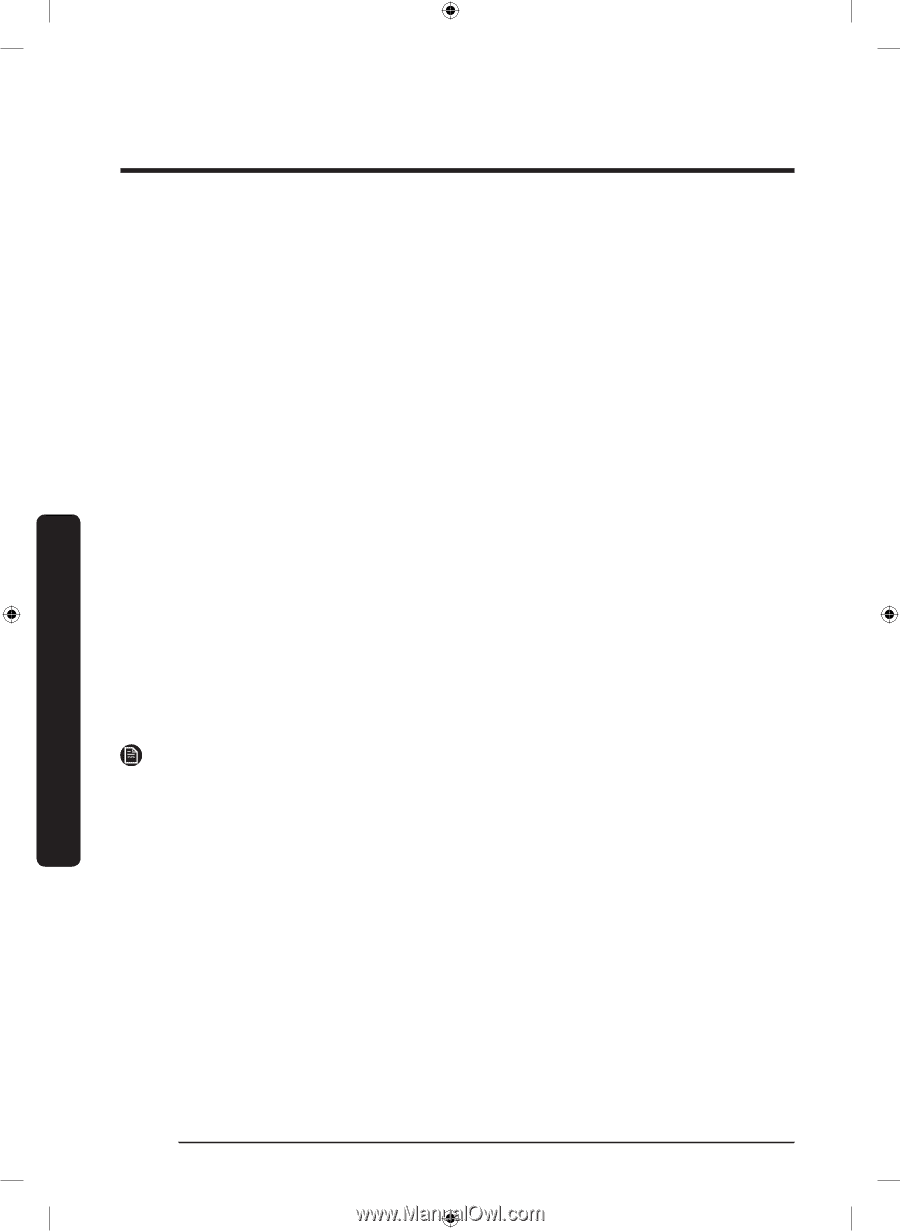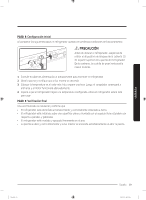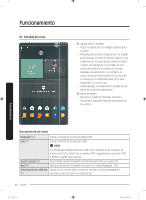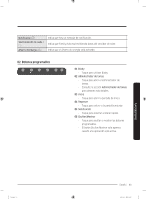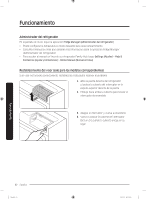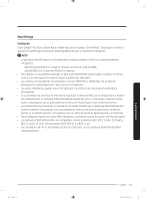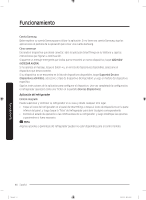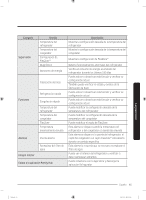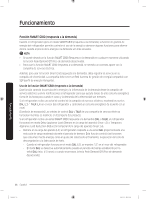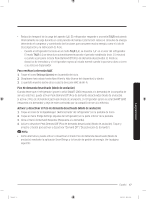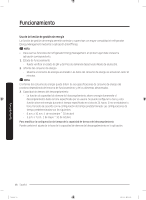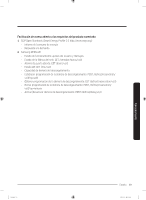Samsung RF28R7551SG/AA User Manual - Page 136
Cuenta Samsung, Cómo comenzar, ADD NOW, AGREGAR AHORA, Supported Devices, Dispositivos admitidos
 |
View all Samsung RF28R7551SG/AA manuals
Add to My Manuals
Save this manual to your list of manuals |
Page 136 highlights
Funcionamiento Cuenta Samsung Debe registrar su cuenta Samsung para utilizar la aplicación. Si no tiene una cuenta Samsung, siga las aplicaciones en pantalla de la aplicación para crear una cuenta Samsung. Cómo comenzar Encienda el dispositivo que desea conectar, abra la aplicación SmartThings en su teléfono y siga las instrucciones que figuran a continuación. Si aparece un mensaje emergente que indica que se encontró un nuevo dispositivo, toque ADD NOW (AGREGAR AHORA). Si no aparece el mensaje, toque el botón + y, en la lista de dispositivos disponibles, seleccione el dispositivo que desea conectar. Si su dispositivo no se encuentra en la lista de dispositivos disponibles, toque Supported Devices (Dispositivos admitidos), seleccione el tipo de dispositivo (Refrigerador) y luego el modelo del dispositivo específico. Siga las instrucciones de la aplicación para configurar el dispositivo. Una vez completada la configuración, el refrigerador aparecerá como una "ficha" en la pantalla Devices (Dispositivos). Aplicación del refrigerador Control integrado Puede supervisar y controlar su refrigerador en su casa y desde cualquier otro lugar. • Toque el icono del refrigerador en el panel de SmartThings o toque el icono de Dispositivos en la parte inferior del panel, y luego toque la "ficha" del refrigerador para abrir la página correspondiente. • Controle el estado de operación o las notificaciones de su refrigerador y luego modifique las opciones o parámetros si fuera necesario. NOTA Algunas opciones o paréntesis del refrigerador pueden no estar disponibles para el control remoto. Funcionamiento 44 Español Untitled-6 44 2020-03-31 12:31:00